2020年6月、モノレートがサービスを終了するということが発表されました。
これまで、せどりにおいて、アマゾンでの売れ行きや、過去に価格がいくらで売れていたのかモノレートで確認して、仕入れるのが一般的できでしたが、この判断がモノレートではできなくなります。
そこで、同じようにアマゾンでの売れ行きや、過去に価格がいくらで売れていたのか確認できる「Keepa」もしくは「DELTA」で代用することになります。
では、その「Keepa」「DELTA」の使い方についてこの記事では解説させていただきます。
Keepa編
KeepaはモノレートのようなWEBページではなく、アマゾンのページに表示される、グーグルクロームの拡張機能となります。
コチラよりクロームに追加してください↓
Keepaでは売れ行きが、下画像のように緑色の線で表示されます。
この緑色の線が下がる度(ランキングが上がる度)に、商品が売れたということになります。
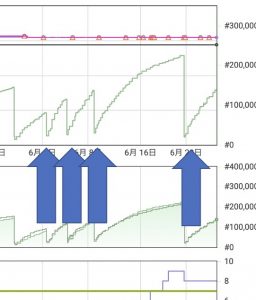
コチラの波形は有料会員登録(日本円で1,800円/月程度)することにより、表示されます。
Keepaの有料会員登録方法はコチラの動画にて解説してあります↓
それでは実際にKeepaを使った売れ行き、値段を確認する方法を解説していきます。
Keepaでは、先ほどもお伝えした通り、ランキングが緑色の線で表示されます。
この、緑色の線が下に下がる(ランキングが上がる)度にその商品が売れたと思ってもらってほぼ間違いないです。
*波形が動かない場合もあるので、100%この通りではありません。
Keepaでは、アマゾン本体(Amazon.co.jpが販売発送しますという出品)がオレンジ色で表示されます。
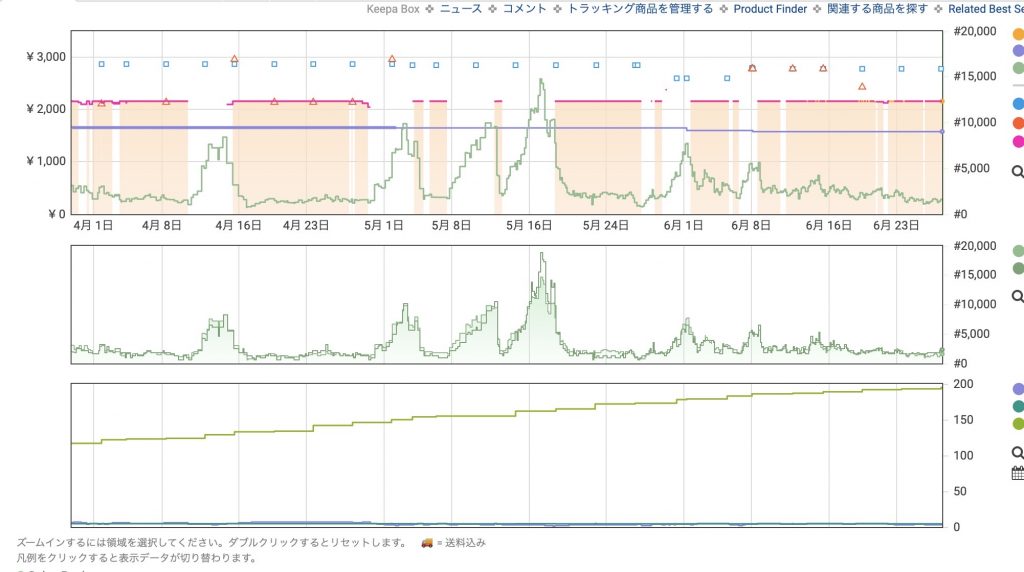
例えばこの商品は、1番上のグラフにオレンジ色が付いたり消えたりしています。
このオレンジ色がついている期間が、アマゾン本体の在庫があるとき、ついてない期間がアマゾン本体の在庫が切れてるときとなります。
アマゾン本体がいると、同じ値段で、ぼくたちせどらーがFBA出品しても、アマゾン本体のみがカート表示される場合がほとんどです。
さらに、アマゾン本体の出品がある商品は、アマゾン本体より安く出品しても追従してアマゾン本体が値下げしてくる場合があります。
この場合、結果的にアマゾン本体と同じ値段で出品することになるので、せどらーの出品はカート表示されない場合がほとんどです。
アマゾン本体がいる商品を扱うときは、アマゾン本体が在庫切れすることが予想できる場合や、アマゾン本体が追従してこないぐらい、大きく値下げても利益がとれる場合のみになると思っていてください。
では、実際に緑色の線画下がった売れたタイミングで何円の商品が売れたのか、判別する方法を解説します。
中古が売れたか新品が売れたか
こちらのグラフ、4月8日ごろに商品が売れています
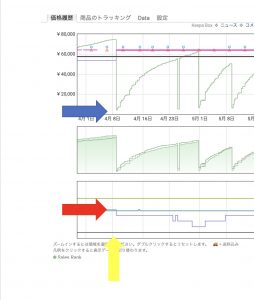
一番下のグラフの青い線は新品の出品者数を、一番下のグラフの黒い線は中古の出品者数をあらわしています。
商品が売れた4月8日ごろに中古ではなく、新品出品者数が減ったということは、このタイミングで新品が売れたと判断できます。
各最安値の表示
1番上のグラフの各線は以下のものをあらわしています。
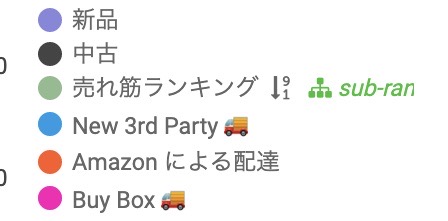
紫の線、新品最安値(送料別)
黒の線、中古最安値(送料別)
緑の波形、ランキング
水色の四角、New 3rd Party(送料を別として出品してる自己発送新品の送料込みの最安値)
オレンジの三角、Amazonによる配達(FBA新品最安値)
ピンクの線、カート価格
コチラの動画でも補足してますので、併せて参考にしてください。
DELTA編
DELTAはKeepaと同じ拡張機能版をWEB版があります。
WEB版
拡張機能版
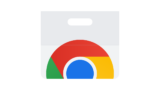
拡張機能版はアマゾンの商品ページに表示、WEB版はWEBサイトで閲覧するというだけで、機能に大きな違いはありません。
DELTAの見かた
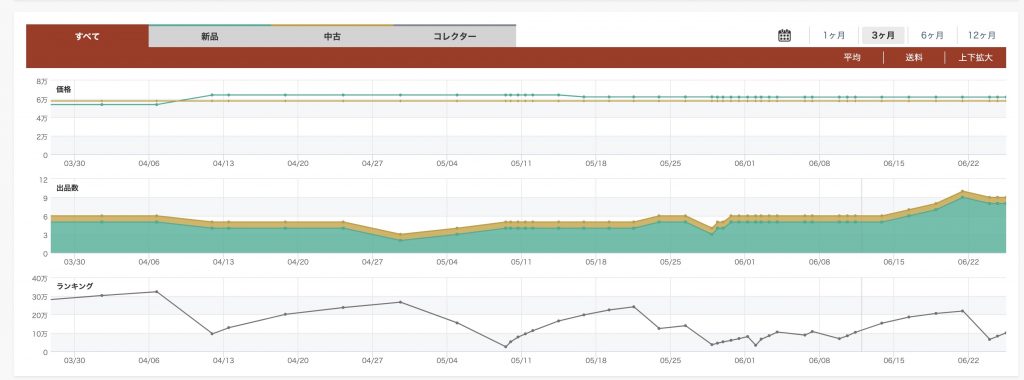
Keepaと大きく変わることはなく、一番上の段が、各最安値、真ん中が出品者数、一番下がランキングをあらわしています。
DELTAはKeepaとは違い「新品のみ」「中古のみ」の表示に切り替えることが可能です。
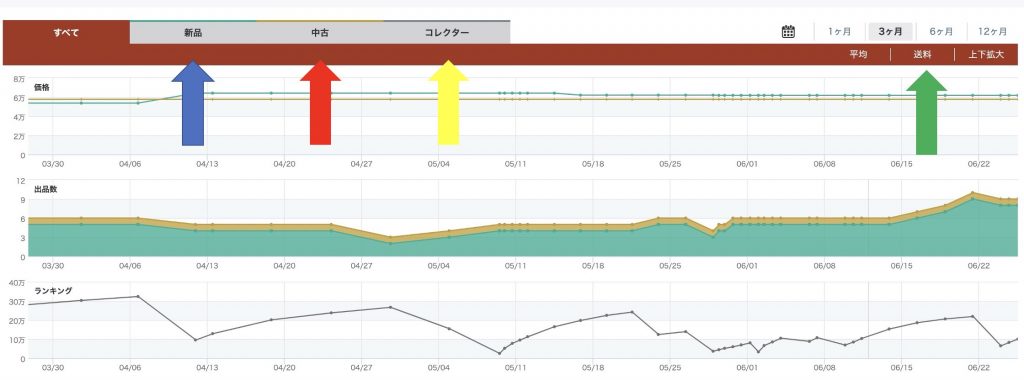
青矢印を押すと新品のみ、赤矢印を押すと中古のみ、黄色矢印を押すと、コレクターのみを表示させることが可能です。
また、緑矢印の「送料」を押すと、一番上の段の各最安値が送料込みの最安値の表示となります。
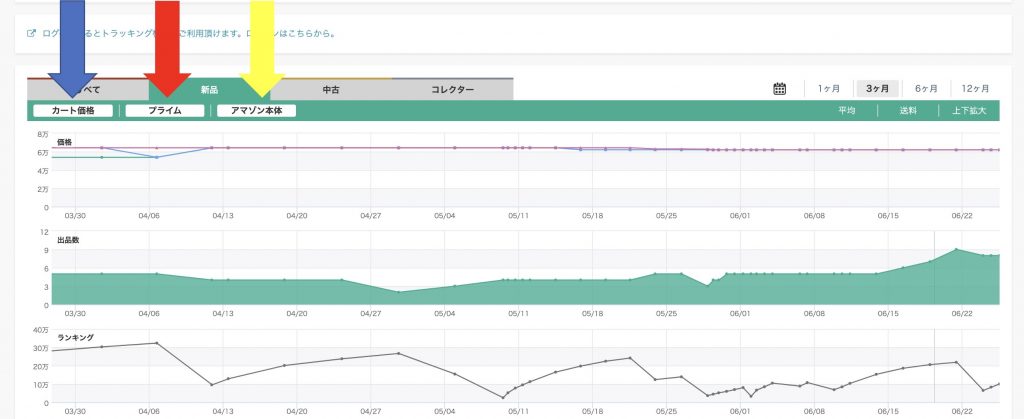
DELTAで「新品」をクリックすると、薄い緑色で新品最安値が表示されます。
「カート価格」「プライム」「アマゾン本体」をクリックすると
水色の線でカート価格
ピンクの線でプライム
濃い緑でアマゾン本体(画像では出品がないので表示されてません)
が表示されます。
まとめ
モノレートはぼくがせどりを始めた頃から存在していて、非常にお世話になってきました。
今回のサービスを終了は少し寂しい気もしますが、このようにしてKeepa、DELTAを使って仕入れたい商品が過去にいくらで売れていたのか確認することができます。
また、せどりをやっていると、使っていたツールがなくなることや、規約の変更という変化はつきものです。
ただし、うまく付き合って行くことで長期的にせどりを継続していけると思います。
都度、一喜一憂しないで冷静に対応していってくださいね。
新品せどりで実践的につかえるノウハウや情報を、公式LINE「せどり研究所」にて配信しています。

登録して実践してみてください。
↓クリックお願いします↓




コメント